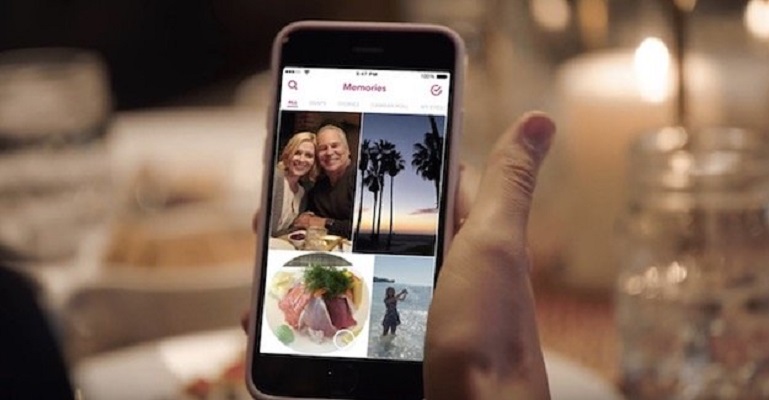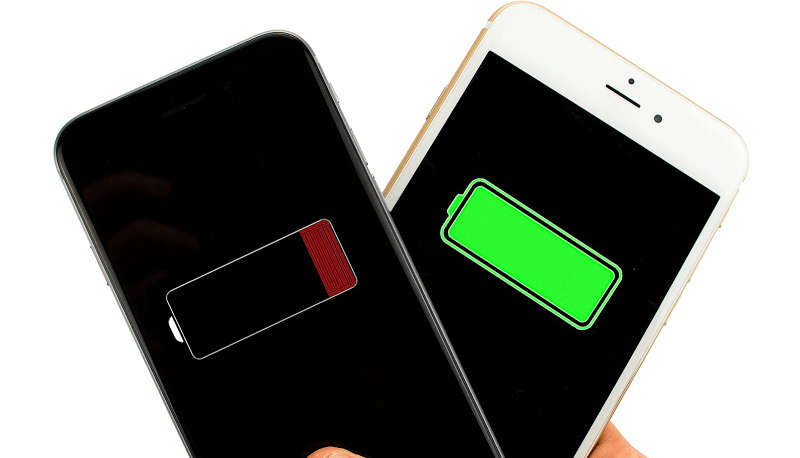Nonostante iOS sia considerato uno dei sistemi operativi più fluidi e leggeri del panorama mobile, può capitare che anche l’iPhone dotato delle performance migliori possa incepparsi per un problema software. Proprio per questo motivo, Apple ha deciso di aggiungere alcuni strumenti utili da applicare nel caso in cui lo smartphone si bloccasse. In questa guida andremo quindi a vederli tutti.
Eseguire un riavvio forzato
Il metodo più immediato per “sbloccare” un iPhone bloccato su una schermata si basa sul riavvio forzato del sistema. Per farlo bisognerà sostanzialmente cliccare una serie di tasti, diversa per ogni modello.
- iPhone 6s/6s Plus e precedenti: cliccare contemporaneamente per 10 secondi il pulsante di accensione/spegnimento e il pulsante Home (finché non appare il logo Apple sullo schermo)
- iPhone 7/7 Plus: cliccare contemporaneamente per 10 secondi il pulsante di accensione/spegnimento e il pulsante “volume giù” (finché non appare il logo Apple sullo schermo)
- iPhone 8/8 Plus o iPhone X e successivi: cliccare e rilasciare velocemente il tasto “volume su”, cliccare e rilasciare velocemente il tasto “volume giù” e subito dopo cliccare e tenere premuto il pulsante di accensione (finché non appare il logo Apple sullo schermo)
Chiudere un’app dal multitasking
Gli stessi ingegneri Apple consigliano di non chiudere le applicazioni dal multitasking se non per problemi legati all’app attualmente utilizzata. Questo significa che, se a bloccarsi non è tutto il sistema ma un singolo programma, la migliore cosa da fare sarà chiuderla proprio dal multitasking e riaprirla in seguito.
Sui modelli con tasto home, è possibile accedere al multitasking facendo una doppia pressione sullo stesso pulsante. Su quelli senza tasto home invece, bisognerà effettuare uno swipe dal bordo inferiore dello schermo verso il centro, mantenendo il dito sullo schermo per qualche frazione di secondo. In entrambi i casi, per chiudere un’app basterà effettuare uno swipe verso l’alto sull’anteprima dell’app aperta.
Effettuare un ripristino
Nel caso in cui il problema non dovesse risolversi in nessun modo, l’unica cosa che resterà da fare sarà operare con un ripristino dell’interno dispositivo. Vi ricordiamo però, che così facendo, verranno rimossi tutti i dati presenti su iPhone, per questo motivo, vi invitiamo ad eseguire prima un backup del sistema.
Una volta eseguito il backup, si potrà procedere per via software, oppure utilizzando un computer (sia Windows che macOS).
Ripristino via software
Per eseguire un ripristino via software basterà seguire i seguenti passaggi.
- Aprire l’applicazione “Impostazioni”
- Continuare con “Generali”
- Scendere in basso e cliccare su “Ripristina”
- Scegliere la voce “Inizializza contenuto e impostazioni”
- Inserire il codice di sblocco (se richiesto)
- Confermare l’inizializzazione
Ripristino tramite computer
Per ripristinare un iPhone tramite PC Windows sarà necessario possedere iTunes, scaricabile gratuitamente cliccando su questo link. Mentre su Mac, a partire dalla versione “Catalina” di macOS, basterà utilizzare il Finder (altrimenti varrà la stessa procedura di Windows).
Su Windows (o Mac con iTunes)
- Collegare iPhone al computer utilizzando il cavo Lightning originale e attendere che iTunes si avvii automaticamente (o aprirlo manualmente)
- Dalla schermata che appare, cliccare sull’icona di iPhone in alto a sinistra
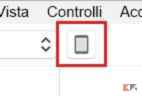
- Cliccare su “Ripristina iPhone…” nella sezione “Riepilogo”
- Confermare cliccando prima su “Ripristina” (o “Ripristina e aggiorna”), poi su “Successivo” e infine su “Accetto”
A questo punto il ripristino partirà automaticamente e al termine si potrà configurare nuovamente l’iPhone (riportando anche tutte le informazioni tramite backup).
Su Mac
- Collegare iPhone al computer utilizzando il cavo Lightning originale e avviare il Finder (icona in basso a sinistra della dock)
- Selezionare il nome dell’iPhone nella colonna a sinistra (sotto la voce “Posizioni”)
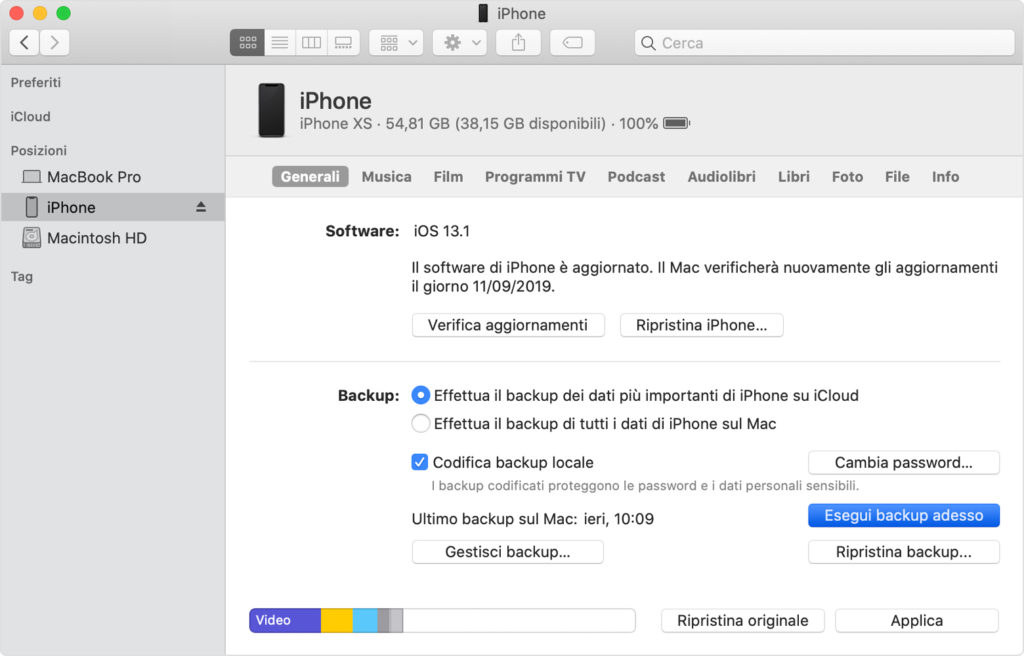
- Cliccare su “Ripristina iPhone…” nella sezione “Riepilogo”
- Confermare cliccando prima su “Ripristina” (o “Ripristina e aggiorna”), poi su “Successivo” e infine su “Accetto”
Anche in questo caso si potrà procedere con la configurazione tramite (eventuale) backup.
Ripristinare tramite DFU mode
Nel caso in cui neppure il ripristino dovesse funzionare (o risulti impossibile da eseguire), sarà necessario procedere tramite un ripristino forzato in modalità DFU. Per farlo bisognerà utilizzare necessariamente un computer connesso ad una rete Wi-Fi (e un cavo Lightning ovviamente).
Anche durante le operazioni per accedere alla DFU mode potrebbero verificarsi dei problemi indesiderati. Per questo motivo vi invitiamo a seguire la guida qui in alto in modo da risolvere qualsiasi eventuale complicazione.
Dubbi o problemi? Vi aiutiamo noi
Puoi scoprire contenuti esclusivi ed ottenere supporto seguendo i canali Youtube, TikTok o Instagram del nostro fondatore Gaetano Abatemarco. Se hai Telegram vuoi rimanere sempre aggiornato, iscriviti al nostro canale Telegram.